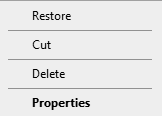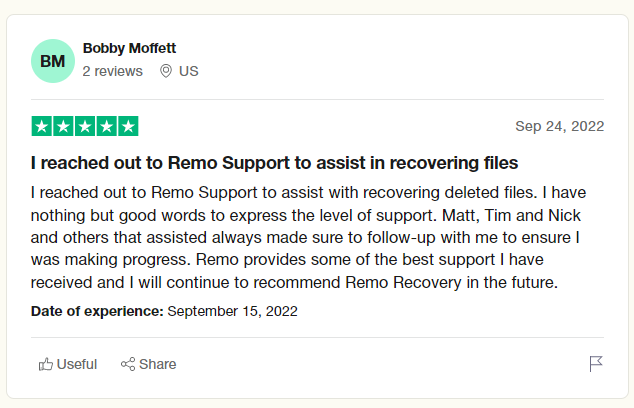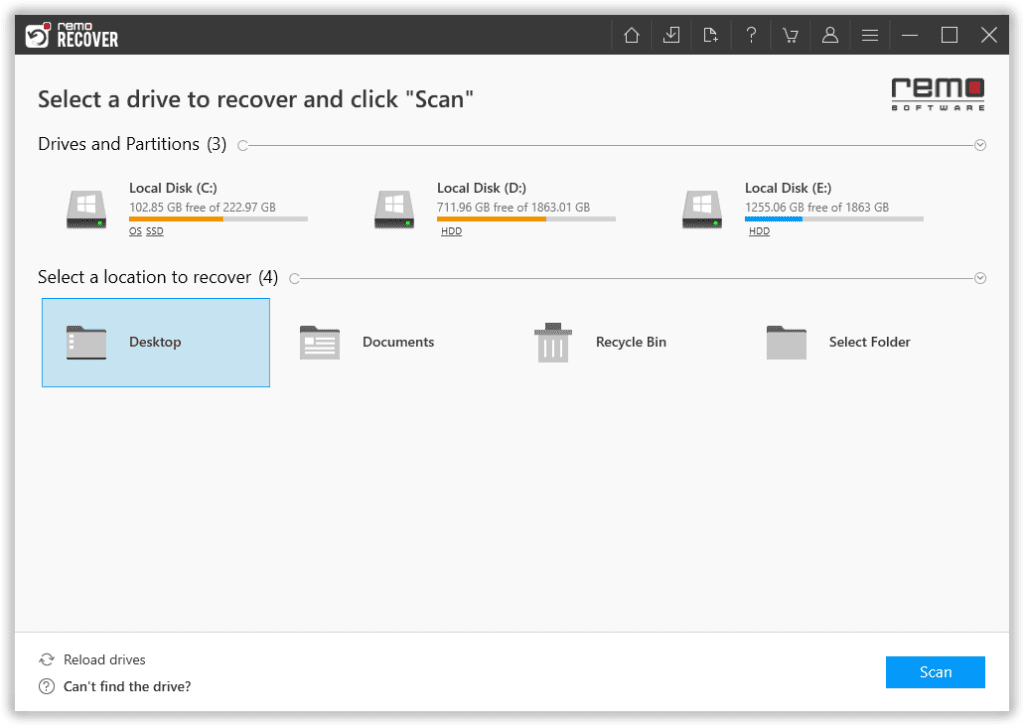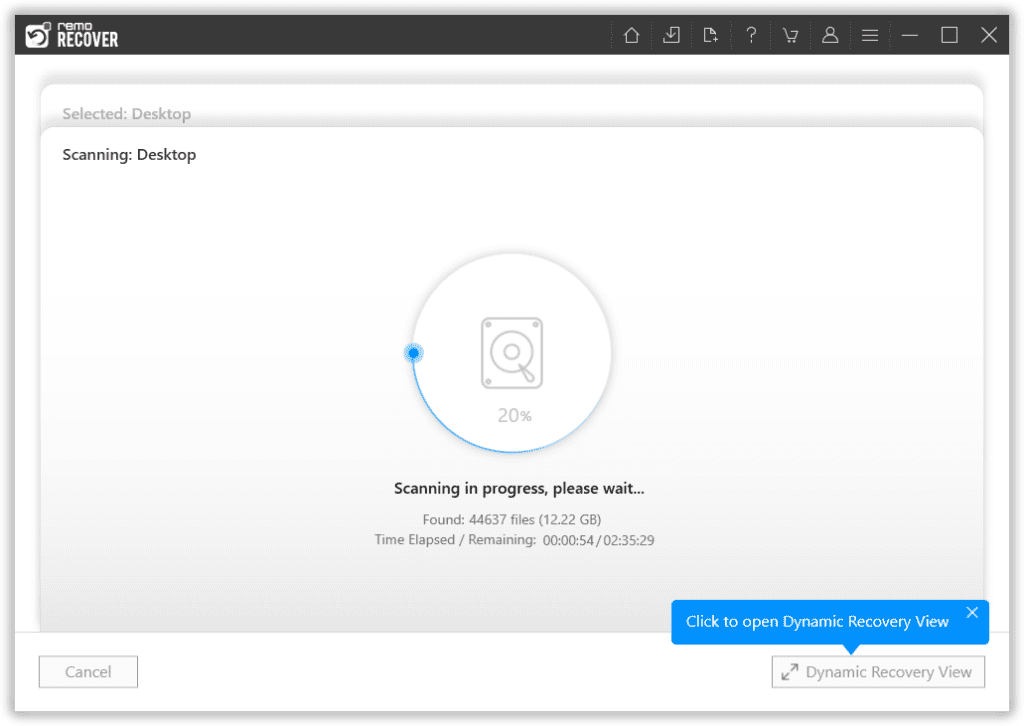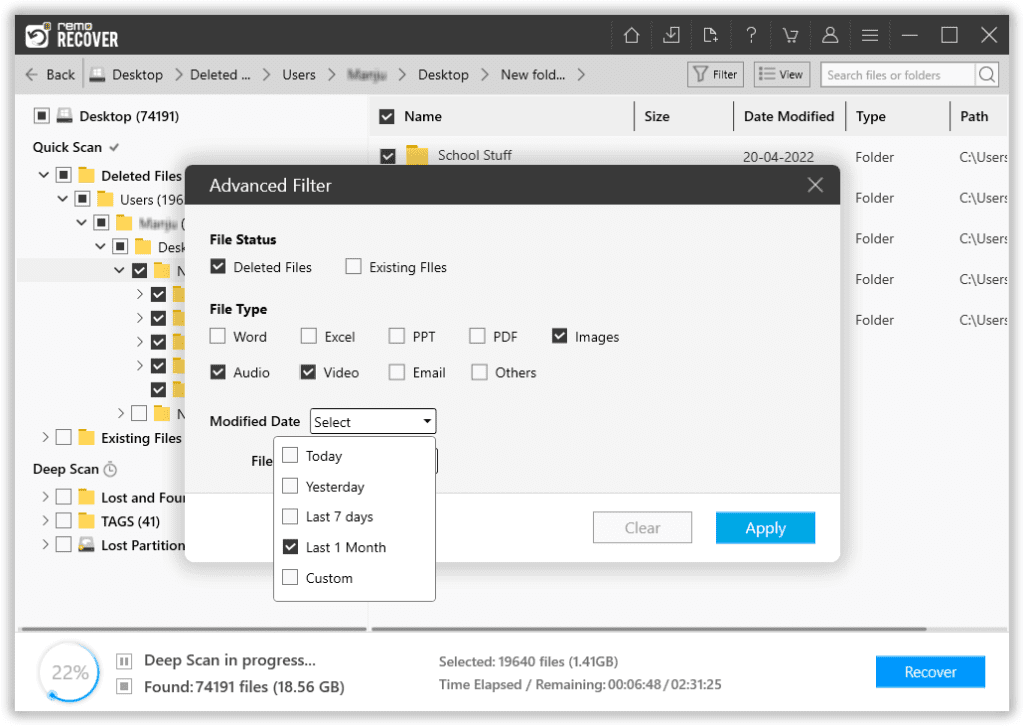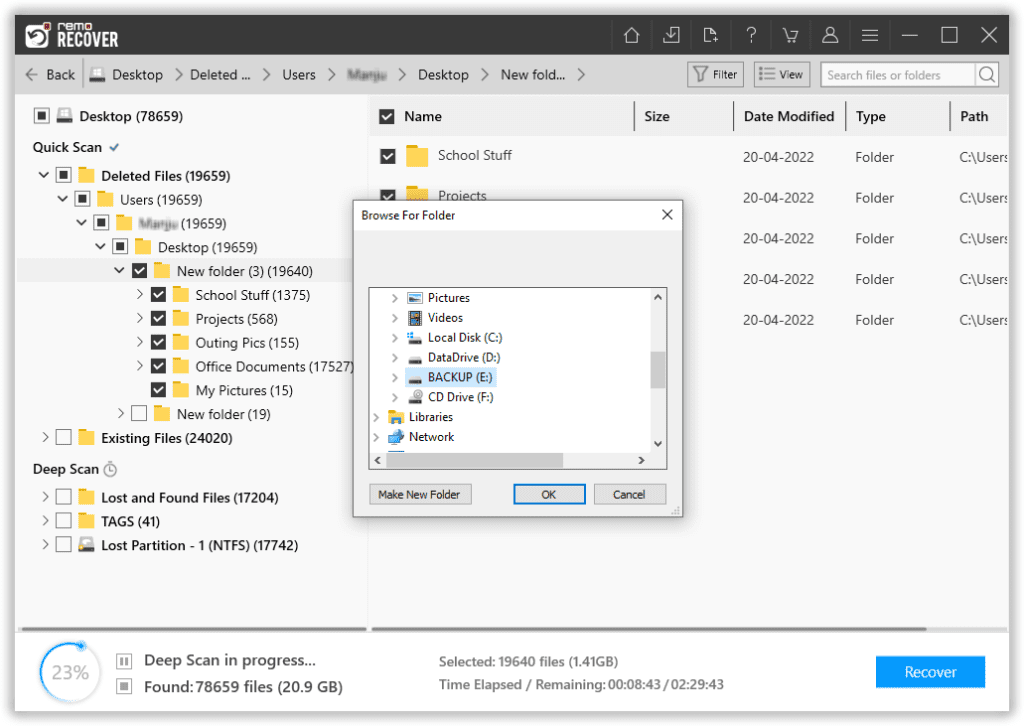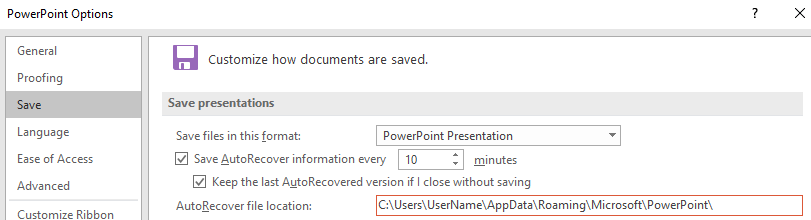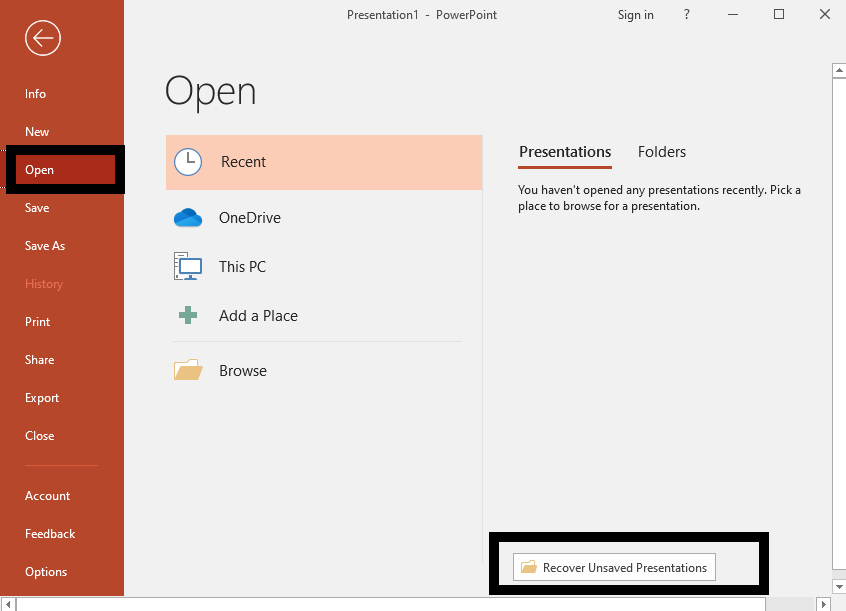Você pode ter gasto horas do seu precioso tempo não apenas criando seus slides do PowerPoint (PPTX/PPT), mas também tornando-os mais atraentes ao formatá-los com vários layouts e planos de fundo, alterando a cor, o estilo ou o tamanho da fonte e muito mais.
Sempre desanima você perder seus arquivos do PowerPoint, pois eles são cruciais para você. Se você está preocupado em como recuperar seus arquivos .ppt excluídos, não se preocupe! Neste artigo, falamos sobre maneiras gratuitas e confiáveis de recuperar arquivos apagados bem como slides do PowerPoint não salvos.
Existem vários cenários em que você pode perder seus slides. Como exclusão acidental, travamento do Windows, arquivos perdidos durante a transferência, reinicialização do sistema ou desligamento inesperado
Tabela de Conteúdos:
- Os arquivos do PowerPoint excluídos podem ser recuperados?
- Como recuperar arquivos do PowerPoint excluídos?
- Como recuperar PowerPoint não salvo?
Posso recuperar arquivos excluídos do PowerPoint?
Sim, você pode recuperar arquivos excluídos do PowerPoint. Mas a primeira coisa a fazer depois de perder ou excluir qualquer arquivo ou pasta é parar de usar seu PC ou armazenamento externo. Adicionar novos arquivos ou atualizar os arquivos existentes na mesma unidade em que você excluiu ou perdeu arquivos do PowerPoint pode impedir a recuperação bem-sucedida dos arquivos PPTX.
Nota importante: Se você for um usuário de Mac e estiver procurando maneiras de recuperar arquivos do PowerPoint excluídos, perdidos ou não salvos, siga os métodos mencionados neste artigo para recuperar arquivos PowerPoint no Mac.
Como recuperar arquivos do PowerPoint excluídos?
Método 1: Recuperar Arquivo PowerPoint Excluído da Lixeira
Método 3: Recuperar arquivos do PowerPoint usando a opção Histórico de arquivos do Windows
1. Recuperar arquivos do PowerPoint excluídos da lixeira do Windows
Todos os arquivos que foram excluídos do seu sistema Windows residem na Lixeira. Portanto, se você excluiu acidentalmente arquivos do PowerPoint, tente restaurá-los da Lixeira.
Etapas para recuperar arquivos do PowerPoint excluídos da lixeira do Windows
- Abrir Recycle Bin pasta.
- Localize e selecione todos os arquivos PPTX excluídos que você deseja recuperar.
- Agora, Right-click nos arquivos PowerPoint selecionados e clique no botão Restore opção.
- Depois que o processo de recuperação da Lixeira for concluído, você poderá encontrar todos os seus arquivos do PowerPoint recuperados no mesmo local onde eles existiam antes da exclusão.
Nota- Se você tem excluiu permanentemente seus arquivos usando o shift + delete chaves ou depois de esvaziar a Lixeira ou você não pode localizar ou recuperar arquivos excluídos da Lixeira. A boa notícia é que você ainda pode recuperar esses arquivos usando uma ferramenta especializada de recuperação de arquivos de escritório, como o Remo File Recovery Software.
Fonte: Trustpilot
2. Recupere arquivos do PowerPoint excluídos ou perdidos usando o software de recuperação de arquivos Remo
Software de Recuperação de Arquivos Remo é uma renomada ferramenta de recuperação de arquivos do PowerPoint que é testada e comprovada por milhões de usuários em todo o mundo para recuperar apresentações do PowerPoint de várias versões do Windows e também de vários dispositivos de armazenamento.
O Remo é construído com poderosos algoritmos de pesquisa que podem identificar e recuperar não apenas arquivos do PowerPoint, mas também recuperar arquivos do Office, tal como arquivos Excel assim como Arquivos do Microsoft Project. A interface da ferramenta é altamente intuitiva e extremamente simples de usar. Tornando o processo de recuperação de arquivos do PowerPoint uma brincadeira de criança.
Além disso, o Remo é compatível com todas as versões mais recentes dos sistemas operacionais Windows, incluindo Windows 11, Windows 10, 8.1 e 8, 7 e suas versões anteriores.
Baixe agora a ferramenta e descubra o que mais o Remo pode fazer por você.
Etapas para recuperar arquivos PPTX / PPT excluídos usando o Remo File Recovery:
Baixe e instale o Remo no seu computador e siga as etapas abaixo para recuperar arquivos excluídos do PowerPoint.
Passo 1: Agora selecione o drive ou o folder de onde você deseja restaurar arquivos do PowerPoint excluídos.
Passo 2: Clique no Scan opção para iniciar o processo de digitalização.
Passo 3: A verificação é iniciada. Faça uso do Dynamic Recovery View opção para visualizar e restaurar os arquivos recuperados à medida que a verificação avança.
Passo 4: Assim que toda a verificação da unidade for concluída. Uma lista abrangente de todos os arquivos recuperados será exibida na tela. Faça uso do Advanced Filter option para classificar e localizar arquivos do PowerPoint.
Passo 5: A ferramenta permite que você preview os arquivos recuperados apenas clicando duas vezes em qualquer arquivo.
Passo 6: Assim que estiver completamente satisfeito com o processo de recuperação. Selecione os PowerPoint files que deseja restaurar e também decidir onde deseja salvá-los.
Nota: Para recuperar arquivos do PowerPoint excluídos de sua unidade de armazenamento externo, como uma unidade USB, cartão de memória, SSD, disco rígido externo, etc., conecte-os ao seu computador.
Se você fez um backup e armazenou os arquivos na unidade interna ou em qualquer unidade externa, siga o próximo método para descobrir como restaurar uma apresentação do PowerPoint excluída de um backup.
3. Restaurar arquivo do PowerPoint usando o histórico de arquivos do Windows
O Windows possui um recurso de backup integrado. Quando ativado, o histórico de arquivos faz backups automáticos de seus arquivos, que podem ser restaurados e usados em caso de perda de dados.
Veja como você pode restaurar arquivos do PowerPoint.
- Tipo “Restore Your Files Using File History” na barra de pesquisa do Windows.
- Ative a opção Histórico de arquivos e selecione o drive de onde você salvou o backup dos arquivos PPT.
- No painel esquerdo, clique no botão Restore personal file opção.
- Encontre o PowerPoint file(s) ou pasta que você deseja recuperar.
- Acerte o green recover button para começar a recuperar a versão antiga dos arquivos do PowerPoint.
Tenho certeza absoluta de que você recuperou todos os seus arquivos excluídos ou perdidos do Microsoft PowerPoint depois de usar os métodos mencionados acima.
Se você deseja recuperar arquivos do PowerPoint que nunca foram salvos, a seção a seguir pode ajudá-lo a recuperar arquivos do PowerPoint não salvos.
Como recuperar PowerPoint não salvo usando a recuperação automática? | Recuperação do PowerPoint não salva
A AutoRecuperação é um recurso interno que ajuda os usuários a recuperar PowerPoint não salvos. Se você ativou a função AutoRecuperação em seu aplicativo Microsoft PowerPoint, este método é para você recuperar o arquivo PPT não salvo.
Para recuperar arquivos PPT não salvos ou perdidos da AutoRecuperação:
Passo 1: Abra um novo arquivo do PowerPoint.
Passo 2: Clique no File guia e, em seguida, selecione Options.
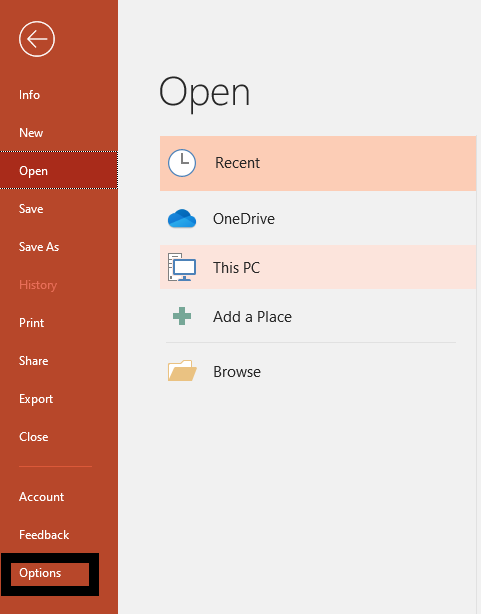
Passo 3: Agora, clique Save no painel esquerdo, conforme mostrado na imagem abaixo.
Passo 4: Copie o AutoRecover file location caminho referente a imagem.
Nota rápida: Se(Salvar informações de AutoRecuperação a cada 10 minutos) e (Manter a última versão AutoRecuperada se eu fechar sem salvar) as opções já estão marcadas, isso significa que você já ativou o Modo de AutoRecuperação em seu aplicativo PowerPoint.
Dica: No caso, se essas 2 opções não estiverem marcadas, você não poderá restaurar arquivos PPT não salvos usando este método. No entanto, você pode selecioná-los agora para recuperar arquivos do PowerPoint não salvos no futuro.
Passo 5: Se você já ativou as opções acima, continue com as etapas a seguir para recuperar arquivos PPT não salvos da AutoRecuperação.
Passo 6: Agora, abra Windows File Explorer e cole o copiado AutoRecover file location caminho e clique Enter.
Passo 7: Isso o levará a uma pasta chamada MYPRESENTATION ou PRESENTATION.
Passo 8: Open a pasta e localize seu arquivo PowerPoint não salvo.
Passo 9: Agora, Open slides PPT não salvos apenas por meio do aplicativo PowerPoint e Save -los para o local de sua escolha.
Informações de bônus: Clique no link se você estiver interessado em aprender como recuperar documentos do Word excluídos ou não salvos com facilidade.
Palavras Finais
Fazer um backup dos arquivos do PowerPoint é sempre crucial para evitar cenários de perda de dados. No entanto, se você estiver trabalhando em um arquivo PPT, é sempre recomendável usar as teclas Ctrl + S para salvar regularmente seu arquivo PPT/PPTX como e quando você o atualizar. Mais importante ainda, qualquer arquivo PowerPoint excluído pode ser recuperado da Lixeira, mas em caso de exclusão permanente de arquivos PPTX, você precisa de um software de recuperação de PowerPoint como o Remo Recover.
Perguntas mais frequentes
O aplicativo Microsoft PowerPoint fornece um recurso para recuperar apresentações PPT não salvas usando arquivos temporários. Este método leva você ao local (C:\Users\UserName\AppData\Local\Microsoft\Office\UnsavedFiles\), onde todos os seus arquivos de escritório não salvos estão localizados.
Para recuperar slides não salvos de programas do PowerPoint gratuitamente:
a) Abra um novo arquivo PowerPoint em branco e clique na guia Arquivo para restaurar o PPT não salvo.
b) Agora, selecione o Open opção e clique Recover Unsaved Presentations na extremidade inferior direita da tela do Windows.
c) Finalmente, Locate e Open seu arquivo PowerPoint não salvo para save -los no local desejado de sua escolha.
Para recuperar arquivos do PowerPoint excluídos permanentemente no Windows:
1. Baixe e instale o software Remo Recover no seu Windows.
2. Inicie a ferramenta e selecione o Recover Files opção.
3. Clique no Scan botão. Após a conclusão do processo de digitalização, todos os seus arquivos excluídos, incluindo arquivos PPT, serão exibidos em Data View e File Type View opções.
4. Visualize os arquivos do PowerPoint que você deseja recuperar e clique no botão Save opções.